Cho phép sao lưu dữ liệu kế toán đề phòng trường hợp mất dữ liệu do các nguyên nhân khách quan như virus, máy tính cài lại win,… hoặc trước khi tiến hành chỉnh sửa số liệu.
Hướng dẫn sao lưu cho dữ liệu MỘT người dùng
1. Đóng dữ liệu kế toán đang mở bằng cách vào menu Tệp\Đóng dữ liệu kế toán.
2. Vào Tệp\Sao lưu dữ liệu.
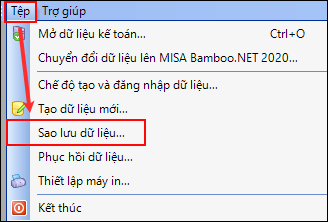
3. Phần mềm mặc định sẵn Tên tệp sao lưu. Bạn có thể sửa lại tên (nếu muốn). Nhấn vào biểu tượng … để chọn Nơi lưu.
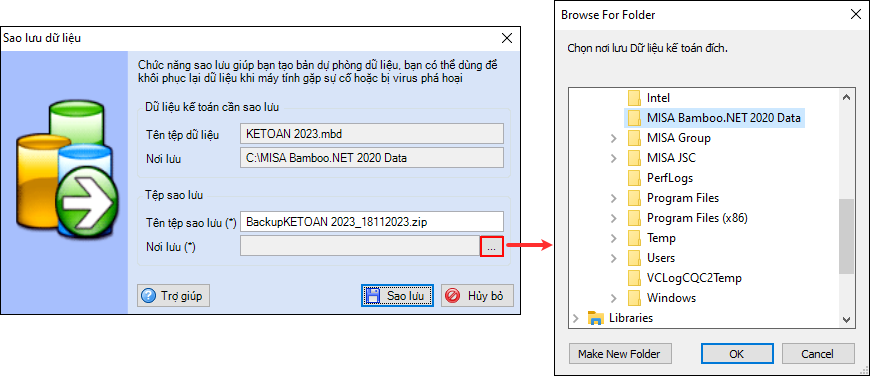
4. Nhấn Sao lưu.
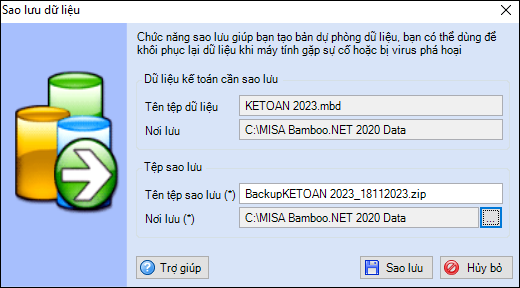
5. Nếu dữ liệu sao lưu đã tồn tại thì:
- Nhấn Đồng ý để ghi đè => Chương trình hiển thị thông báo Sao lưu dữ liệu thành công.
- Nhấn Không và đặt lại tên tệp sao lưu ở màn hình “Sao lưu dữ liệu“, rồi nhấn Sao lưu để sao lưu dữ liệu.
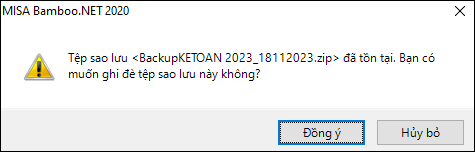
Hướng dẫn sao lưu cho dữ liệu NHIỀU người dùng
Cách 1: Sao lưu ở menu Tệp
- Đóng dữ liệu kế toán đang mở và thực hiện như sau:
1. Vào Tệp\Sao lưu dữ liệu.
2. Nhấn Tiếp tục.
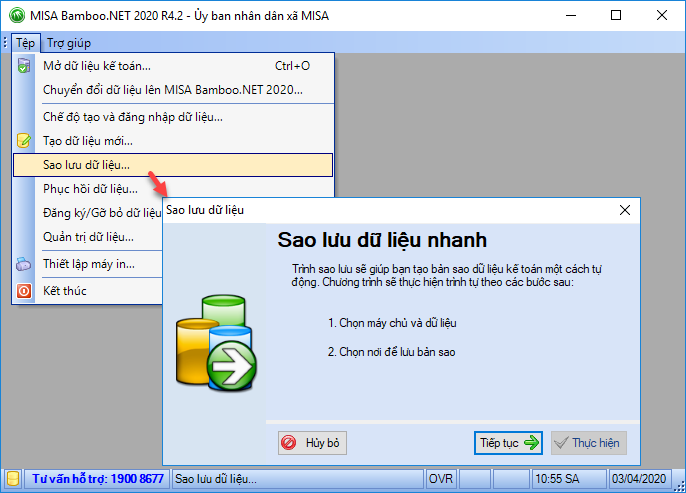
3. Chọn Dữ liệu kế toán cần sao lưu, nhấn Tiếp tục.
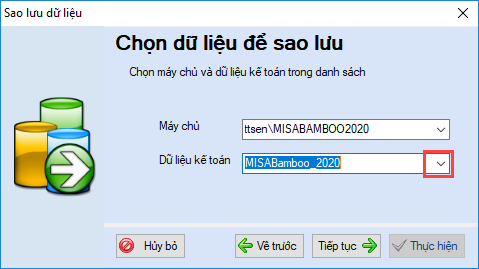
4. Nhập lại tên Tệp sao lưu và chọn Đường dẫn sao lưu (nếu muốn).
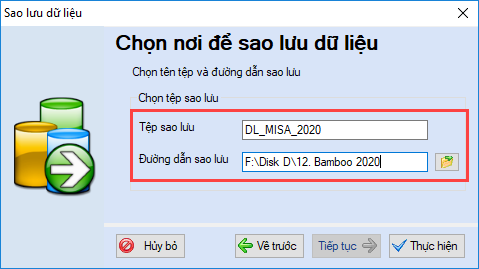
5. Nhấn Thực hiện. Khi thông báo thành công xuất hiện, nhấn OK để kết thúc việc sao lưu.
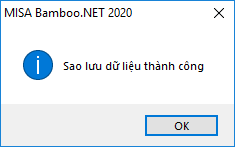
Cách 2: Sao lưu bằng cách Đóng phần mềm
1. Đăng nhập vào dữ liệu cần sao lưu.
2. Vào Hệ thống\Tùy chọn\Tùy chọn khác, tích chọn Tự động sao lưu khi kết thúc chương trình, sau đó chọn lại đường dẫn chứa thư mục sao lưu (nếu cần).
3. Nhấn Đồng ý.
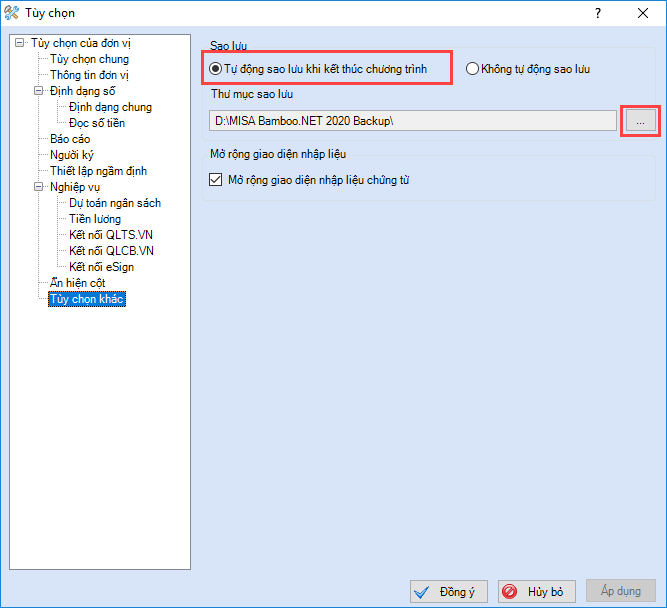
4. Sau khi xong phiên làm việc,người dùng thực hiện tắt phần mềm, chương trình sẽ hiển thị thông báo:
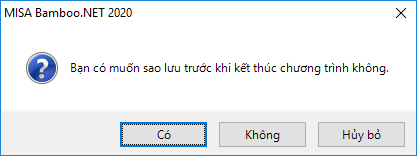
5. Nhấn Có để chương trình thực hiện sao lưu dữ liệu, đồng thời đóng chương trình.





